このチュートリアルでは、Windows 11 PC のシステム ディスク (またはその他のディスク) を無料で複製する手順を説明します。この方法は、以前のバージョンの Windows を実行しているデバイスでも機能するはずです。
今週仕事用に新しい Windows 11 PC を購入しましたが、ソリッド ステート ドライブの速度が低下していることに気付きました。 512 GB と多くのスペースがありますが、書き込みプロセスが開始されると、システム全体の速度が大幅に低下します。
古い PC にまだ使用されている 256 GB SSD があったので、新しい PC の低速 SSD を古い PC の高速 SSD に交換することにしました。クローン作成では、すべてのデータをあるディスクから別のディスクにコピーします。 Windows やアプリケーションを再インストールしたくなかったので、大幅に速度が向上するディスクのクローンを作成することにしました。
インターネット上にはクローン作成に関するチュートリアルが多数ありますが、そのほとんどは有料製品を宣伝しているようです。このチュートリアルでは、無料のディスク バックアップ ソフトウェア、正確には Macrium Reflect Free を使用して、低速 SSD のシステム パーティションを高速 SSD にクローンします。
最初に行う必要があるのは、Macrium Reflect Free をダウンロードすることです。これは開発者の Web サイトから行うことができますが、そのためには電子メール アドレスを指定する必要があります。 Softonic などのサードパーティ Web サイトからソフトウェアをダウンロードすることもできます。
注: ディスクの変更により暗号化ソフトウェアが正しく動作しない可能性があるため、プロセスを開始する前に暗号化されたパーティションを復号化することをお勧めします。
インストールには問題はありません。実行中のシステム ディスクから新しいディスクにデータをコピーするため、両方のハード ドライブを PC に接続する必要があります。
Macrium Reflect Free は、すべてのディスクとそのパーティションをインターフェースに表示します。インターフェイスのメイン システム ディスクの下にある [このディスクのクローンを作成する] を選択します。
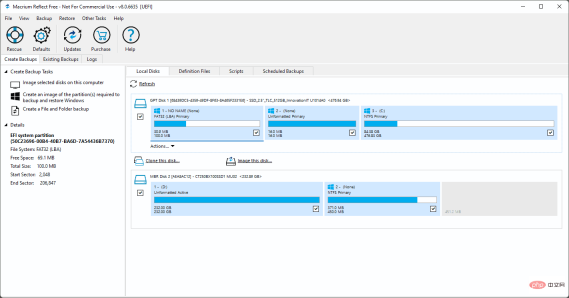
クローン ウィンドウが開き、プライマリ ディスクがソース ディスクとして上部に表示されます。 「クローンを作成するディスクの選択」をアクティブにして、ターゲットドライブを選択します。

[パーティションの削除] 操作を使用して、2 番目のディスクから既存のパーティションを削除します。システム ディスクをコピーするので、ディスク全体が空いていることを確認する必要があります。
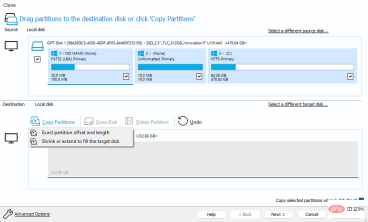
完了したら、「パーティションのコピー」ボタンを選択し、選択メニューから「正確なパーティションのオフセットと長さ」を選択します。
選択すると、ディスク構造の正確なコピーが表示されます。ソース ディスク上のすべてのデータをコピーできるように、新しいディスクに十分なスペースが必要であることに注意してください。両方のディスクに同じ量のスペースは必要ありませんが、十分な空きスペースが必要です。
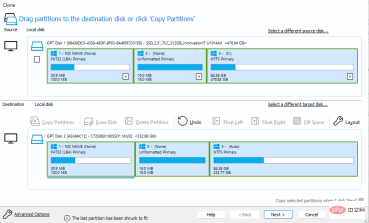
[次へ] を選択して続行し、もう一度 [次へ] を選択して計画セクションをスキップします。これは 1 回限りの操作であるため、将来的にタスクを再度実行するようにスケジュールする必要はありません。
Macrium Reflect Free は、最終画面に概要を表示します。ここでは、クローン作成と、プロセス中にバックアップ アプリケーションが新しいドライブにコピーする各パーティションに関する情報を見つけることができます。
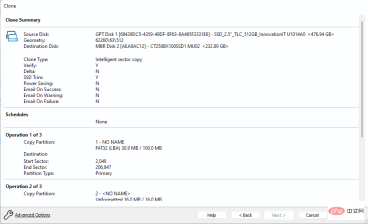



以上が無料でWindows 11システムディスクのクローンを作成する方法の詳細内容です。詳細については、PHP 中国語 Web サイトの他の関連記事を参照してください。

ホットAIツール

Undresser.AI Undress
リアルなヌード写真を作成する AI 搭載アプリ

AI Clothes Remover
写真から衣服を削除するオンライン AI ツール。

Undress AI Tool
脱衣画像を無料で

Clothoff.io
AI衣類リムーバー

AI Hentai Generator
AIヘンタイを無料で生成します。

人気の記事

ホットツール

VSCode Windows 64 ビットのダウンロード
Microsoft によって発売された無料で強力な IDE エディター

ドリームウィーバー CS6
ビジュアル Web 開発ツール

WebStorm Mac版
便利なJavaScript開発ツール

Safe Exam Browser
Safe Exam Browser は、オンライン試験を安全に受験するための安全なブラウザ環境です。このソフトウェアは、あらゆるコンピュータを安全なワークステーションに変えます。あらゆるユーティリティへのアクセスを制御し、学生が無許可のリソースを使用するのを防ぎます。

ゼンドスタジオ 13.0.1
強力な PHP 統合開発環境





